Cómo desinstalar un programa en Windows 10/8/7

Durante un período de tiempo, es posible que haya instalado varios programas o software en su computadora con Windows. Y también puede suceder que algunos de los programas se hayan desinstalado sin su conocimiento. Por lo tanto, es una buena idea echar un vistazo a los programas que pueden haber sido instalados en su computadora y Eliminar, eliminar o desinstalar los programas. que no quieres.
Desinstalar un programa en Windows 10
Para desinstalar un programa en Windows 10, haga clic derecho en el botón Inicio y seleccione Panel de control.
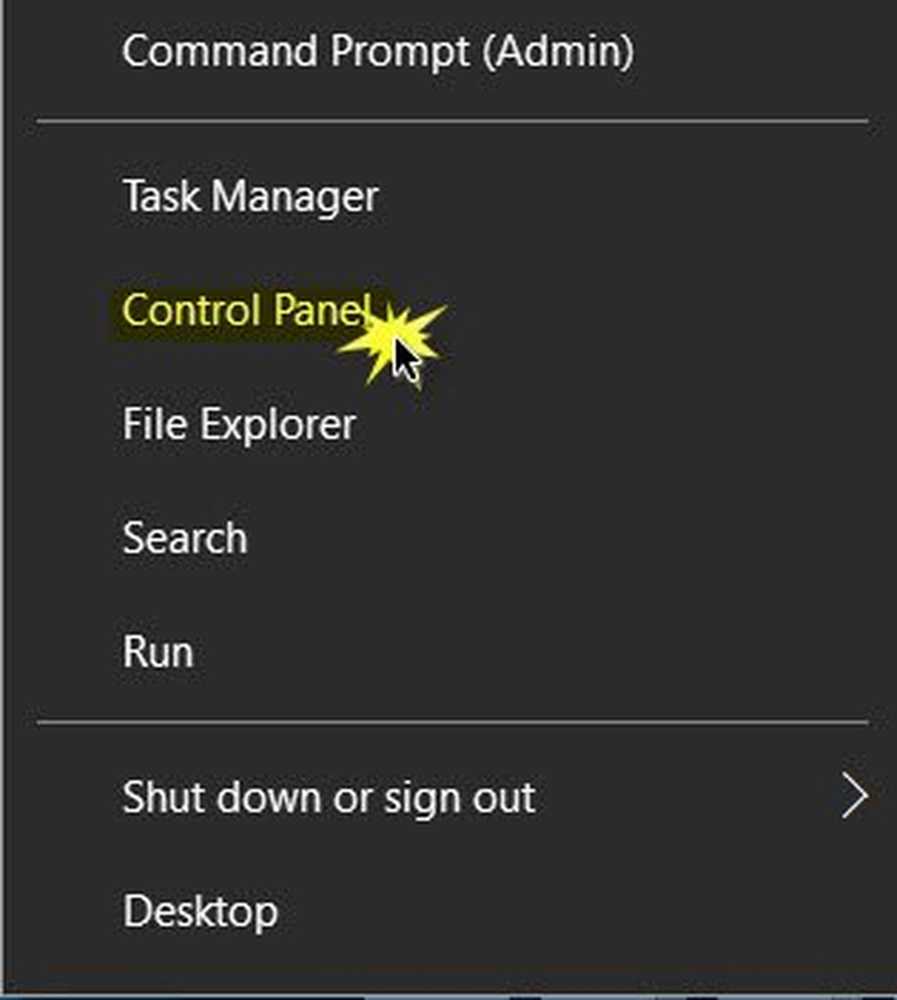
Ahora busca Programas y características y haga clic en él para abrir el applet que le permite Desinstalar o cambiar un programa.

Localice el programa que desea desinstalar y haga doble clic en él..
Se le pedirá una confirmación. Confirme pulsando la tecla Desinstalar botón, y el proceso de desinstalación comenzará.
También puede hacer clic derecho en el icono y seleccionar Desinstalar desde el menú contextual que aparece, o simplemente puede seleccionar el icono del programa y hacer clic en Desinstalar enlazar.
Si el programa ofrece esta opción, también se le puede ofrecer un enlace a Cambio o Reparar el programa.Una vez que se complete el proceso de eliminación, recibirá una confirmación. También se le puede pedir que reinicia tu computadora para completar el proceso de desinstalación. Hazlo.
Eso es. Windows habrá desinstalado el programa.!
Si está un poco familiarizado con el funcionamiento de Windows, además, podría hacer lo siguiente para desinstalar completamente los programas:
- Verifique la carpeta de Programas donde se instaló el programa y elimine la carpeta de programas desinstalados si aún la encuentra allí.
- Usted también podría Mostrar archivos ocultos a través de Opciones de carpeta o Opciones del Explorador de archivos, y busque el nombre de los programas desinstalados. Digamos que desinstaló McAfee - luego busque McAfee y elimine todas las carpetas y archivos que se pueden encontrar.
- Haz lo mismo en el registro de Windows. Cree un Punto de restauración del sistema y Ejecute regedit, presione Ctrl + F y busque McAfee. Eliminar las claves encontradas. Haga esto solo si está familiarizado con el trabajo con el Registro..
- Cómo desinstalar programas en modo seguro
- Desinstalar programas utilizando el registro
- Desinstaladores gratuitos para Windows.




